-
[CS Study] 스토리북카테고리 없음 2023. 6. 30. 00:59
리액트(React)를 위한 스토리북(Storybook) 튜토리얼
컴포넌트 기반의 뷰를 위한 독립적인 UI개발환경으로써 리액트뿐만아니라 다른 프레임워크에서도 사용할 수 있습니다.
스토리북(Storybook)의 기본 구성 단위는 스토리(Story)이며 하나의 UI 컴포넌트는 보통 하나 이상의 Story를 가지게 됩니다.
각 Story는 해당 UI 컴포넌트가 어떻게 사용될 수 있는지를 보여주는 하나의 예시라고 생각합시다.
왜 사용해야하는가?
Storybook을 사용하면 UI 컴포넌트가 각각 독립적으로 어떻게 실제로 랜더링되는지 직접 시각적으로 테스트하면서 개발을 진행할 수 있습니다. 해당 UI 라이브러리를 사용하는 개발자 입장에서도 코드를 보지 않고도 미리 각 UI 컴포넌트를 체험해보고 사용할 수 있어서 매우 유용합니다.
//사전에 CRA으로 react를 만들고 시작합니다 $ npx @storybook/cli sb init설치가 끝나면 package.json 파일에 2개의 스크립트와 4개의 개발 의존성이 추가된 것을 확인하실 수 있으실 겁니다.
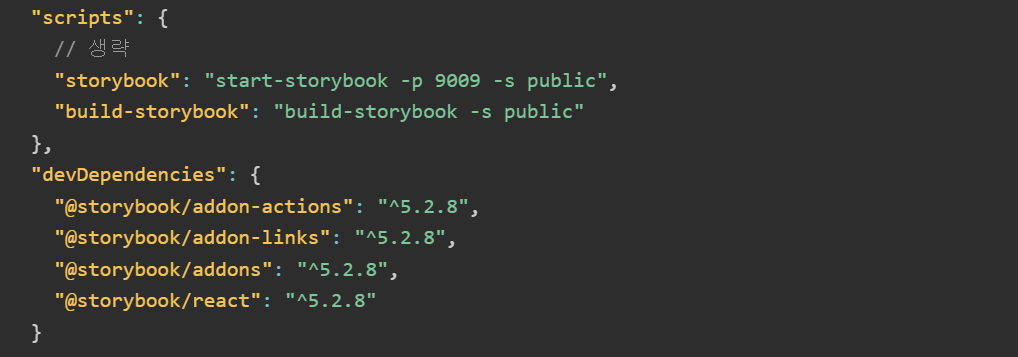
실행하는 방법
제대로 설치가 되었다면 stories 폴더에 샘플 코드가 생기고
package.json 에 스토리북 실행을 위한 스크립트가 추가됩니다.
"scripts": { "storybook": "start-storybook -p 6006 -s public", "build-storybook": "build-storybook -s public" },제대로 실행이 되는지 확인해보기 위해 해당 스크립트를 실행합니다.
스토리북은 기존의 어플리케이션과 따로 구동되어서 어플리케이션을 실행하지 않아도 따로 실행이 가능합니다.
$ npm run storybook제대로 실행이 되면 아래와 같은 대시보드 형태의 웹 페이지가 나타나게 됩니다.
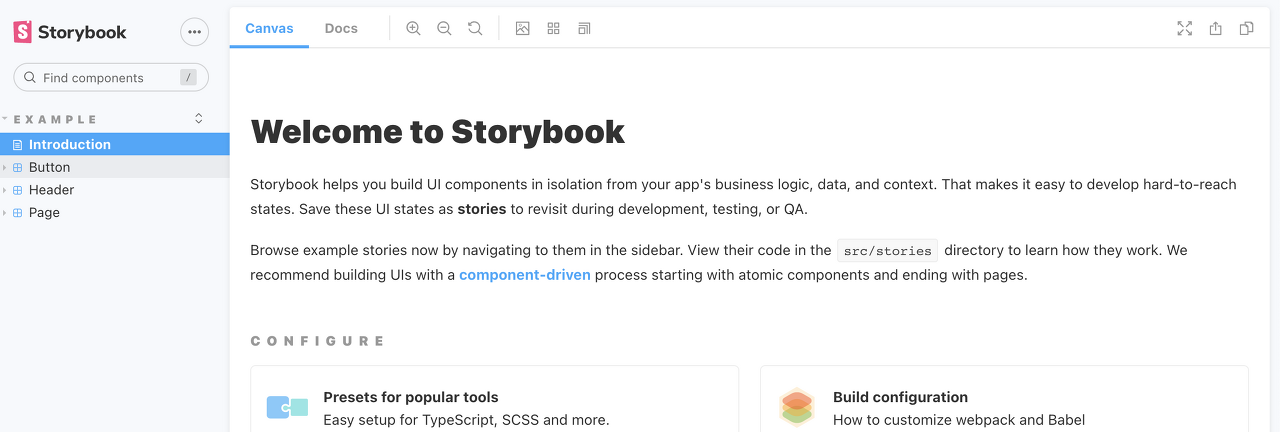
.
간단한 예제를 통해서 스토리북에 대해서 알아보자
스토리북은 stories 파일들을 파싱하여 스토리북에 해당 컴포넌트들을 생성해줍니다.
샘플로생성된 Button 컴포넌트를 살펴보겠습니다.
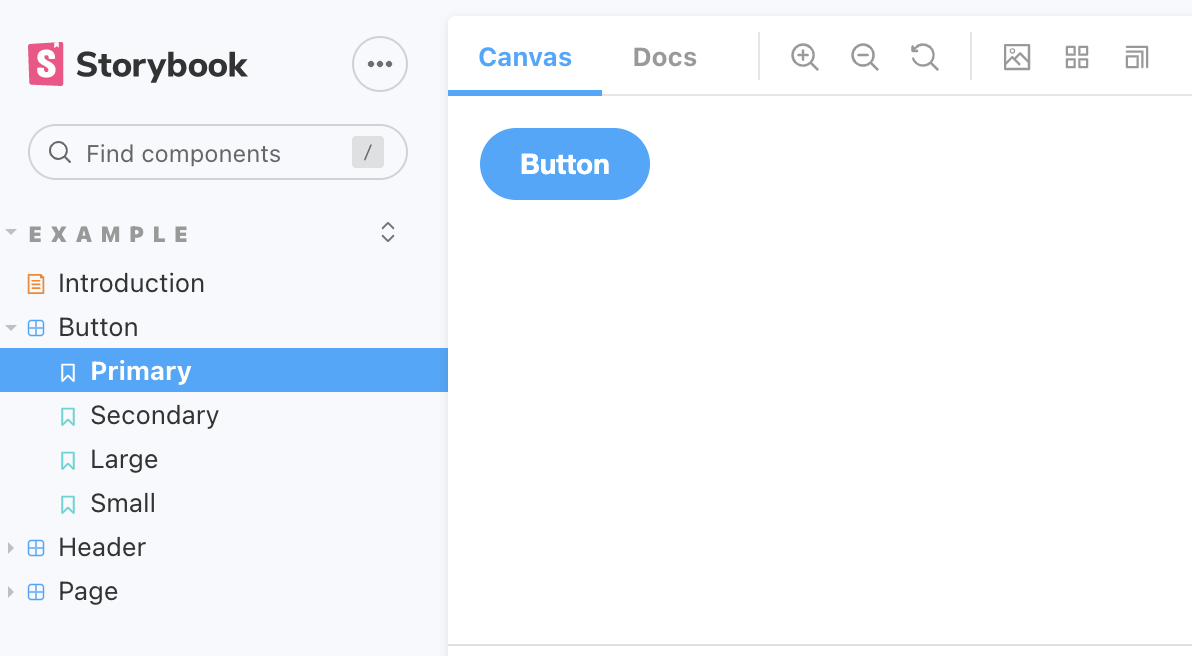
src/stories/Button.tsx 파일은 아래와 같은 Props를 가진 버튼 컴포넌트입니다.
export interface ButtonProps { /** * Is this the principal call to action on the page? */ primary?: boolean; /** * What background color to use */ backgroundColor?: string; /** * How large should the button be? */ size?: 'small' | 'medium' | 'large'; /** * Button contents */ label: string; /** * Optional click handler */ onClick?: () => void; }문서화
스토리의 Docs탭에서는 해당 컴포넌트 자체 혹은 Props 에 어떤 기능을 수행하는지 등의 설명을 확인할 수 있습니다.
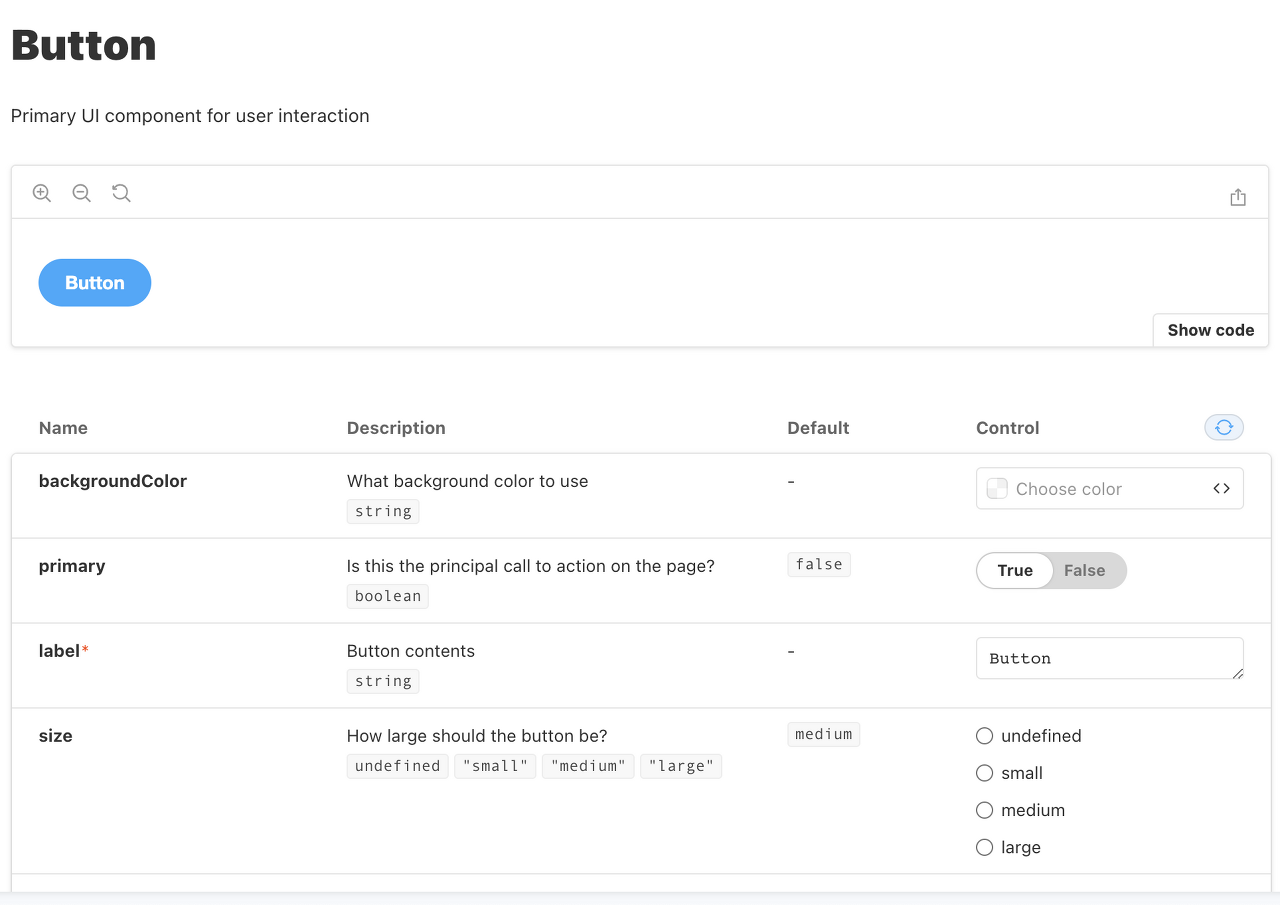
Props 변경해보기
해당 파일을 기반으로 Button.stories.tsx 파일이 생성되어 있습니다.
스토리북에서 해당 컴포넌트의 Props를 볼 수 있고 직접 값의 변경이 가능하여, Props가 바뀔때 UI의 변경과 동작을 확인할 수 있습니다.
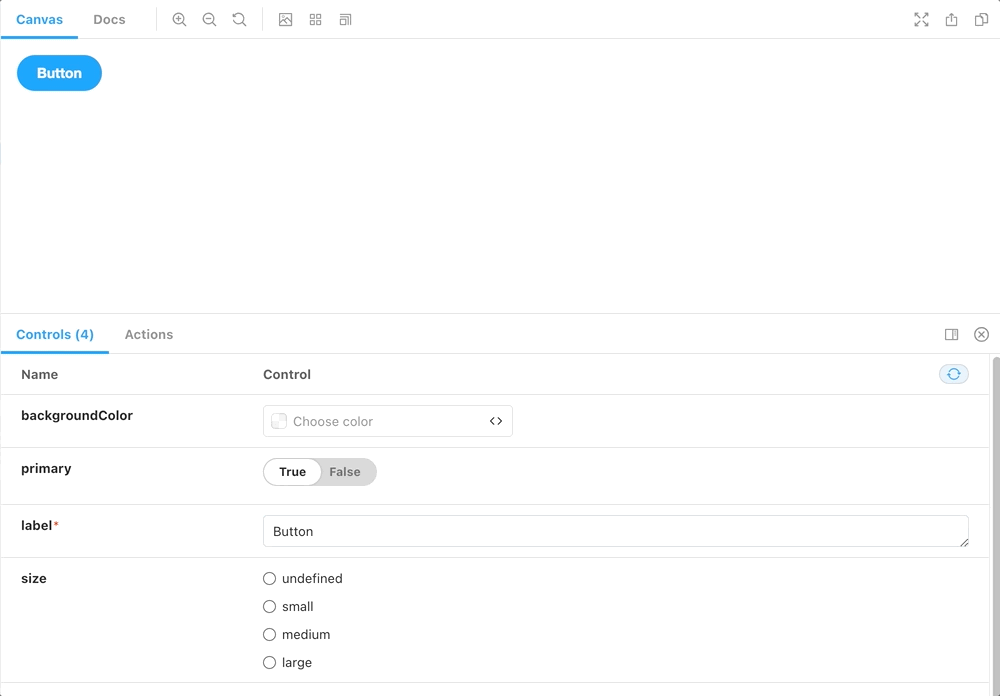
스토리 작성해보기
스토리 작성컴포넌트의 스토리를 작성할 때는 Component Story Format(CSF) 라는 문법을 사용합니다.우선 테스트를 위해 간단한 컴포넌트를 하나 생성해보겠습니다.
Title.tsx
import React from "react"; export interface TitleProps { text?: string; } function Title({ text }: TitleProps) { return <div>{text}</div>; } export default Title;텍스트 props로 받아와서 그려주는 컴포넌트를 생성하였습니다.
해당 컴포넌트의 스토리를 작성해보겠습니다.
Title.stories.tsx
import React from "react"; import { Meta, Story } from "@storybook/react"; import Title, { TitleProps } from "./Title"; export default { title: "Components/Title", component: Title, } as Meta; const Template: Story<TitleProps> = (args) => <Title {...args} />; export const Basic = Template.bind({});Meta 타입으로 컴포넌트의 정보를 작성하고 default export를 해주면스토리북에서 해당 정보를 파싱하여 컴포넌트를 생성해줍니다.
Title은 스토리북에서 보여질 이름이고 component에 어떤 컴포넌트를 사용할지 명시하면 됩니다.
Template 은 해당 컴포넌트의 템플릿을 세팅하는 부분입니다.스토리북에서 확인하면 새로운 컴포넌트 스토리가 생긴걸 확인할 수 있습니다.
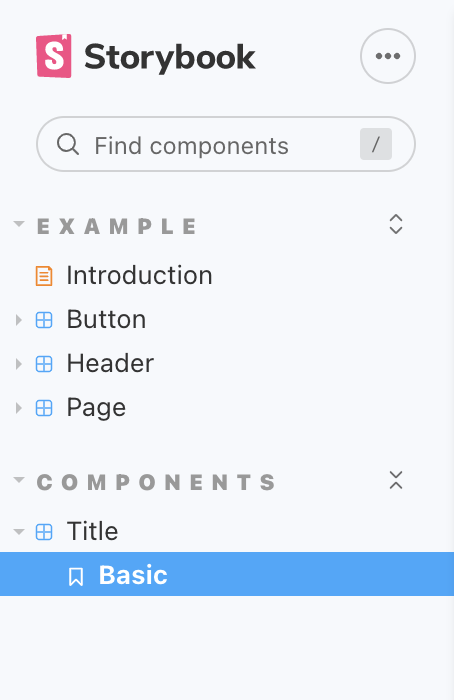
샘플 코드와 마찬가지로 text props를 변경하면 UI가 변경됩니다.
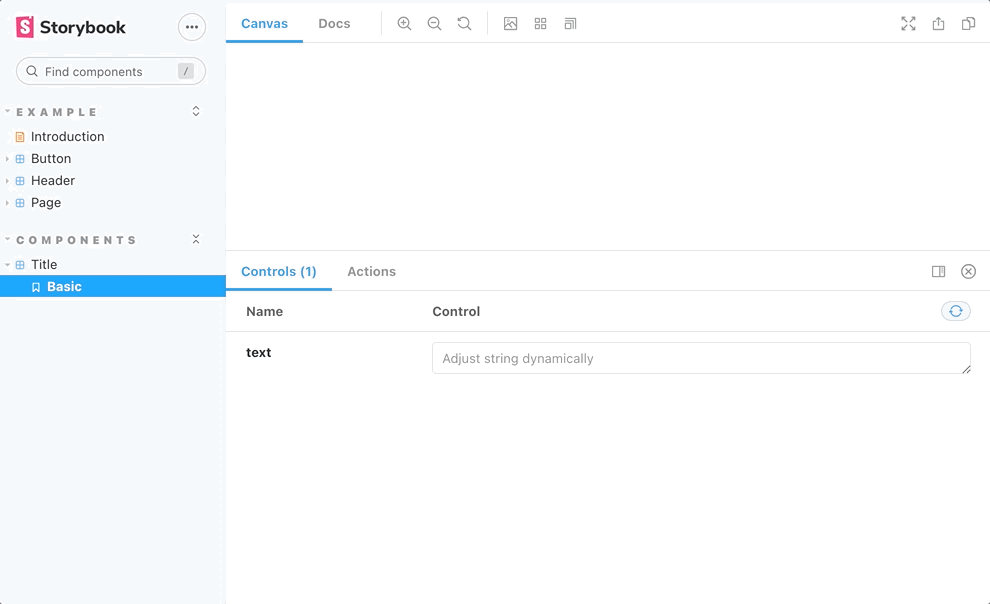
템플릿의 Props 값을 지정할 수도 있습니다.
Title.stories.tsx
export const Basic = Template.bind({}); Basic.args = { text: "Title!" };다시 스토리북을 확인해보면 Props 기본값이 직접 지정한 값으로 변경되어 있습니다.
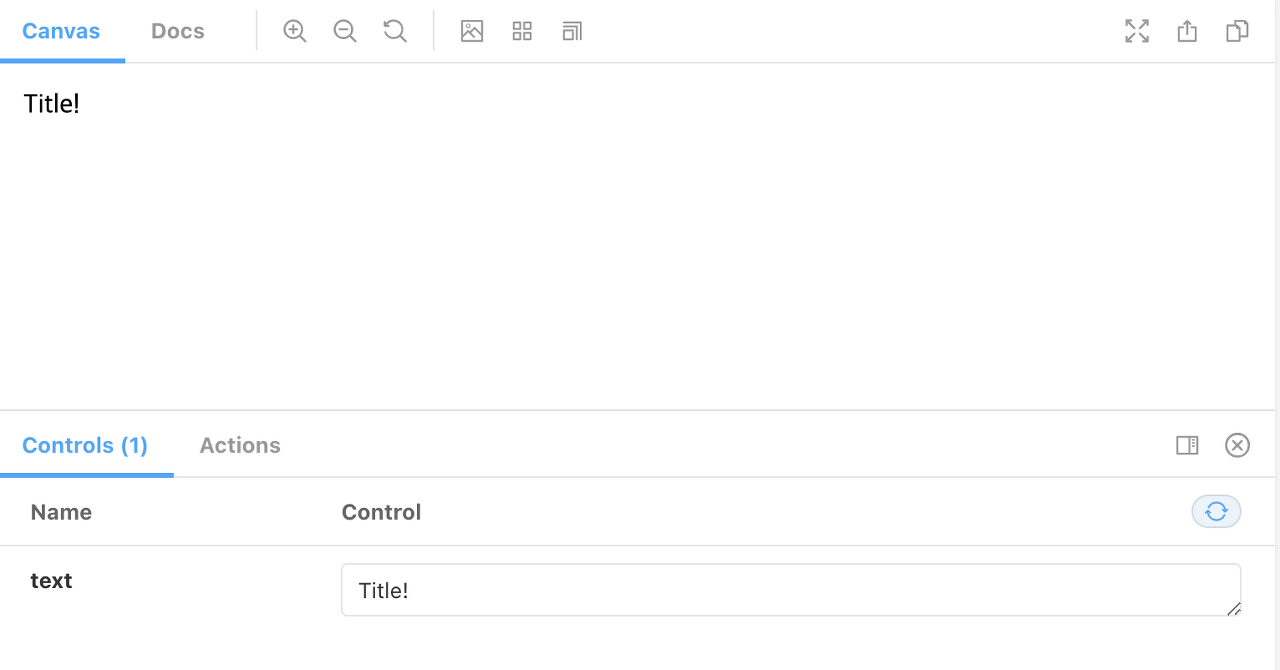
문서 작성
만약 Docs 탭에서 컴포넌트에 대한 설명을 보여주고 싶다면 해당 컴포넌트에 주석을 달아주면 됩니다.
// 와 같은 형태가 아닌 /** */ 형태의 주석을 작성해야합니다.
Title.tsx
import React from "react"; export interface TitleProps { /** * 보여주고 싶은 텍스트입니다 */ text?: string; } /** * 타이틀 컴포넌트 * * - 타이틀 컴포넌트입니다 */ function Title({ text }: TitleProps) { return <div>{text}</div>; } export default Title;Docs 탭에서 작성했던 주석이 설명으로 나오는 것을 확인할 수 있습니다.
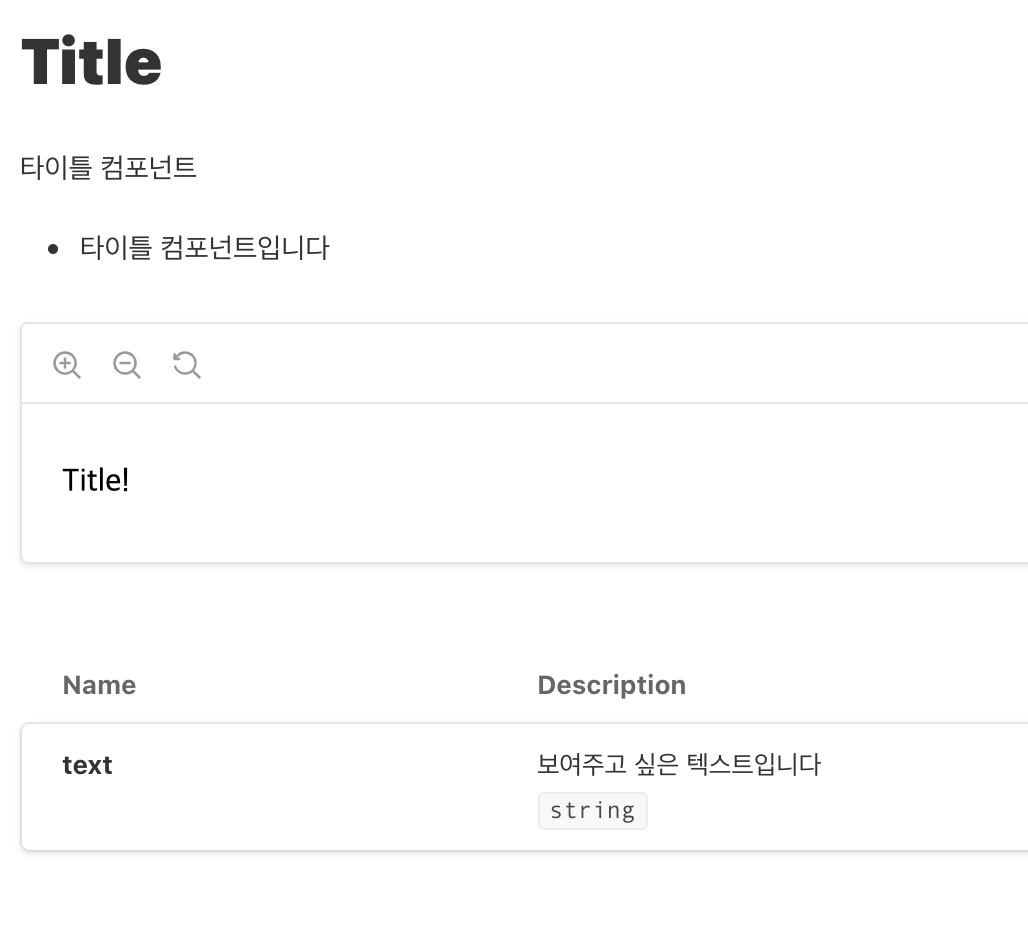
이와 같이 컴포넌트의 문서화도 간편하게 작성이 가능합니다.
간단한 문서화가 아닌 경우에는 MDX Format 으로 직접 마크다운을 작성할 수도 있습니다.
실제로 써볼때 참고를 꼭 하자
https://velog.io/@kimbiyam/React%EC%97%90-Storybook-%EB%8F%84%EC%9E%85%ED%95%98%EA%B8%B0